Epson Scan 2-Fehler E425-B101: So beheben Sie ihn schnell
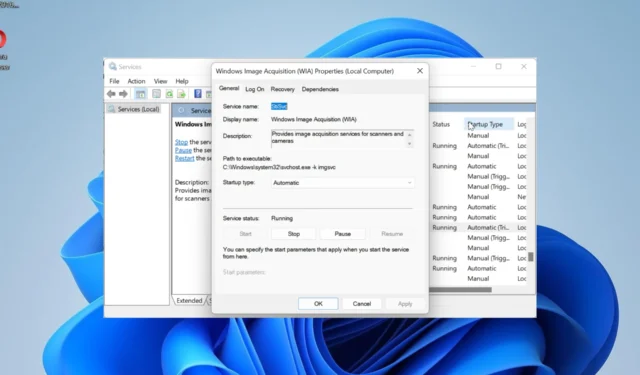
Der Epson Scan 2-Fehler E425-B101 ist eines der häufigsten Probleme, auf die Benutzer der ansonsten hervorragenden Software stoßen. Dieses Problem tritt auf, wenn einige Benutzer ein doppelseitiges Dokument scannen möchten.
Um es noch frustrierender zu machen, kann der Fehler E425-B101 Sie manchmal daran hindern, ein Dokument zu scannen, bis er behoben ist. Glücklicherweise sind die Lösungen für das Problem nicht mehr weit und wir werden sie in diesem Leitfaden detailliert beschreiben.
Warum erhalte ich den Epson Scan 2-Fehler E425-B101?
Nachfolgend sind einige mögliche Ursachen für diesen Fehler aufgeführt:
- Deaktivierter Dienst : Einige Benutzer haben festgestellt, dass dieses Problem auftritt, wenn der Windows Image Acquisition (WIA)-Dienst deaktiviert ist. Durch die Aktivierung des Dienstes sollte hier schnell wieder Normalität hergestellt werden.
- Veralteter Scannertreiber : Wenn Sie Epson Scan 2 mit einem Scanner verwenden, kann diese Fehlermeldung auftreten, wenn der Treiber nicht aktuell ist. Um dieses Problem zu beheben , müssen Sie den Treiber auf die neueste Version aktualisieren.
- Veraltete Software : Diese Fehlermeldung kann auch auftreten, wenn die Scansoftware veraltet ist. Die Lösung besteht darin, die neueste Version von der offiziellen Website herunterzuladen.
Wie kann ich den Epson Scan 2-Fehler E425-B101 beheben?
Probieren Sie die folgenden Schritte zur Fehlerbehebung aus, bevor Sie mit den Lösungen in diesem Abschnitt fortfahren:
- Stellen Sie sicher, dass der Scanner direkt an Ihren PC angeschlossen ist und nicht über einen USB-Adapter.
- Stellen Sie sicher, dass der Scanner mit demselben Netzwerk wie Ihr PC verbunden ist.
- Versuchen Sie es mit einem anderen USB.
- Aktualisieren Sie Epson Scan 2 .
Sollte das Problem weiterhin bestehen, fahren Sie mit den folgenden Korrekturen fort:
1. Starten Sie den WIA-Dienst neu
- Drücken Sie die Windows Taste + R , geben Sie „services.msc“ ein und klicken Sie auf die Schaltfläche „OK“ .
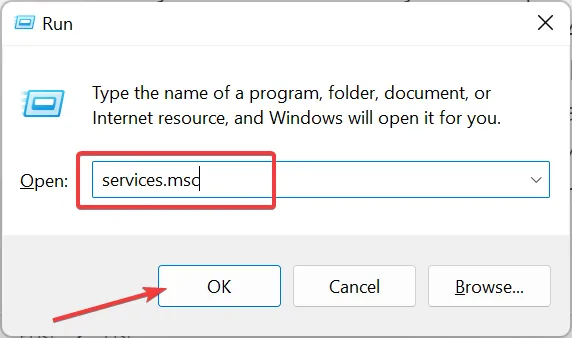
- Doppelklicken Sie auf den Windows-Bilderfassungsdienst, um dessen Eigenschaften zu öffnen.
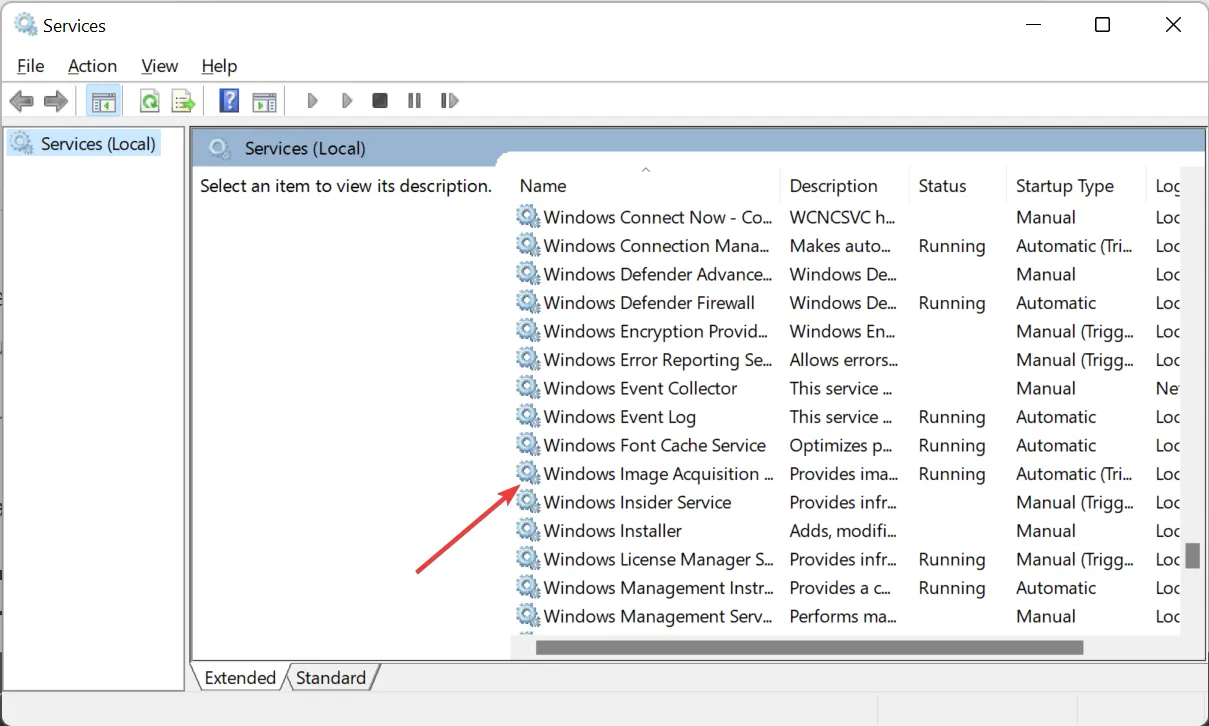
- Stellen Sie nun den Starttyp auf „Automatisch“ ein und klicken Sie auf die Schaltfläche „Start“.
- Klicken Sie abschließend auf Übernehmen und anschließend auf OK .
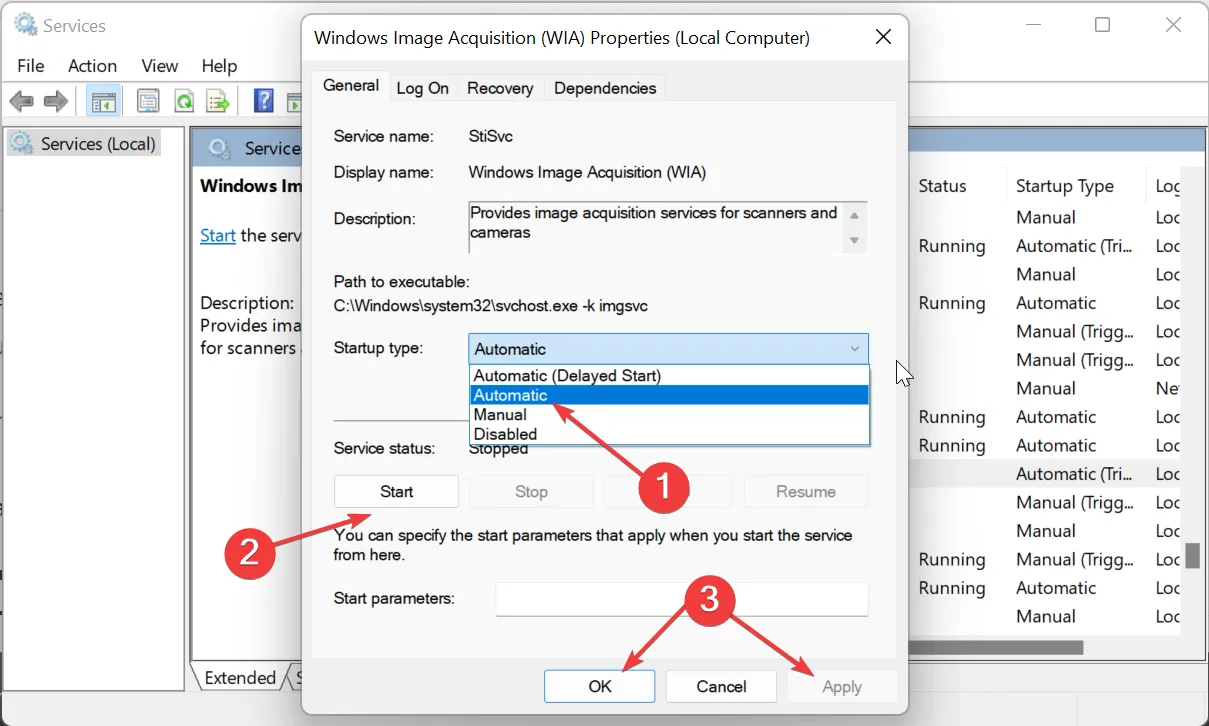
Der WIA-Dienst spielt eine wichtige Rolle beim Scannen von Dokumenten auf Ihrem PC. Wenn es deaktiviert ist, erhalten Sie wahrscheinlich den Fehler E425-B101 auf Epson Scan 2 und Probleme mit anderen Scannern.
Daher müssen Sie es jederzeit aktiv halten.
2. Aktualisieren Sie den Scannertreiber
- Drücken Sie die Windows Taste + X und wählen Sie die Option Geräte-Manager .
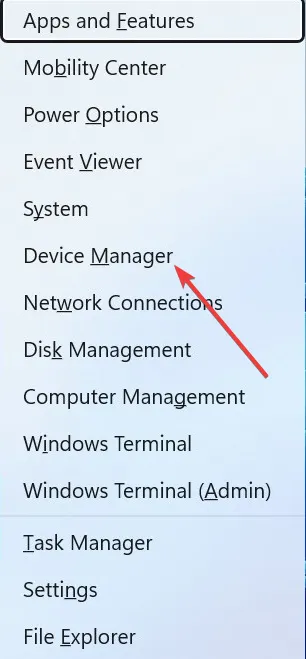
- Doppelklicken Sie auf den Abschnitt „Imaging Devices“ und klicken Sie mit der rechten Maustaste auf das Gerät darunter.
- Wählen Sie als Nächstes die Option Treiber aktualisieren .
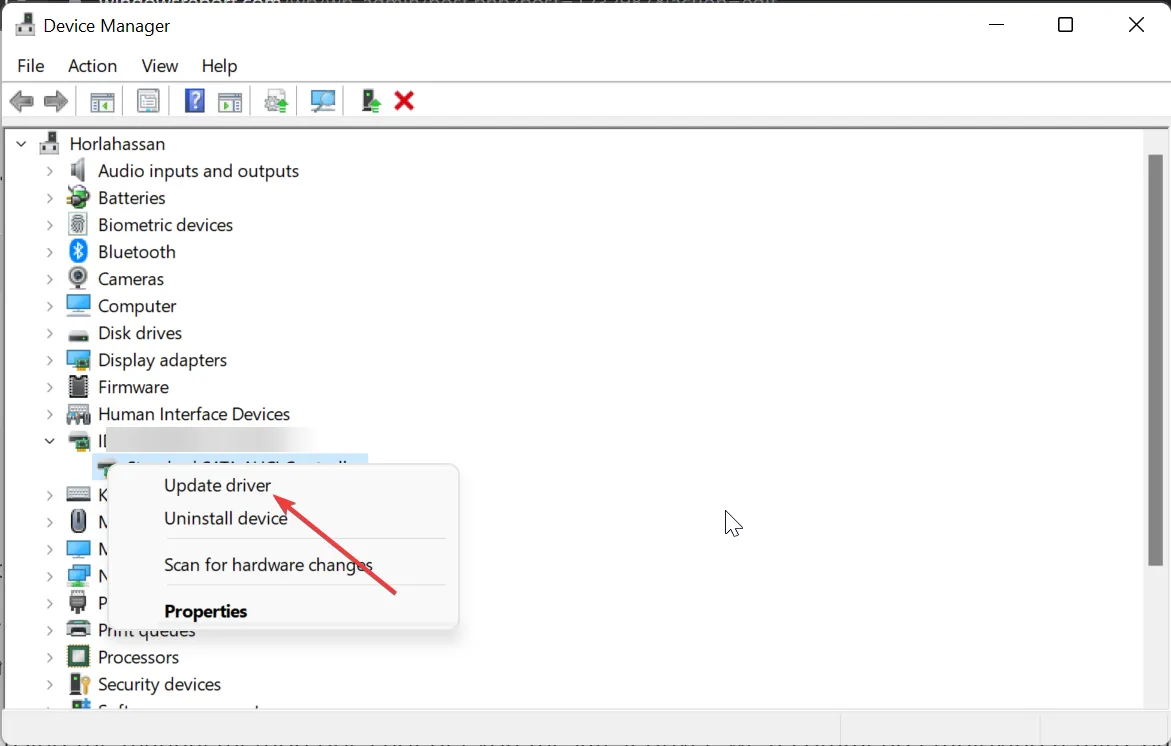
- Wählen Sie abschließend „ Automatisch nach Treibern suchen“ , installieren Sie alle verfügbaren Updates und starten Sie Ihren PC neu.
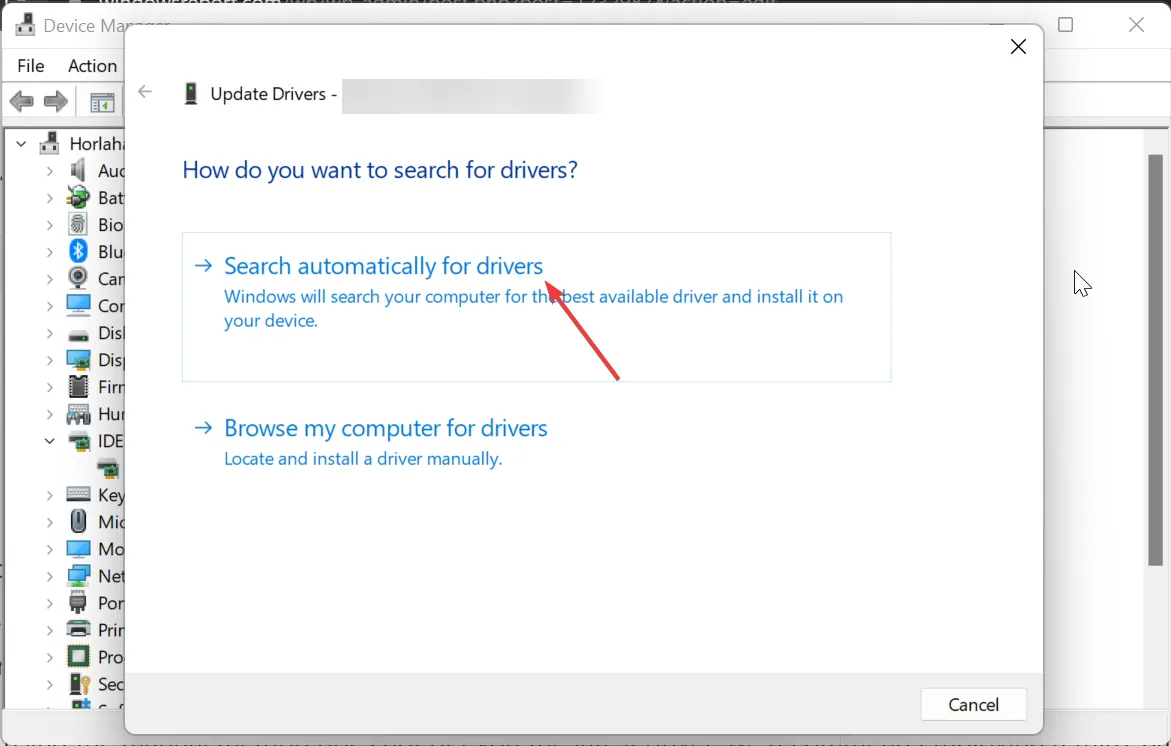
Manchmal kann der Epson Scan 2-Fehler E425-B101 durch Probleme mit dem daran angeschlossenen Scanner verursacht werden. Dies geschieht normalerweise in Form eines veralteten oder fehlerhaften Treiberproblems. Daher müssen Sie sicherstellen, dass Ihr Scannertreiber auf dem neuesten Stand ist.
Wenn Sie mit der manuellen Methode nicht den neuesten Treiber erhalten, empfehlen wir, für diesen Job ein Drittanbieter-Tool in Outbyte Driver Updater zu verwenden. Diese beeindruckende Software sucht automatisch nach veralteten Treibern und aktualisiert diese, bevor sie Probleme verursachen können.
⇒ Holen Sie sich den Outbyte Driver Updater
3. Setzen Sie Epson Scan 2 zurück
- Drücken Sie die Windows Taste, geben Sie epson ein und wählen Sie die entsprechende Option.
- Wählen Sie die Option Epson Scan Utility .
- Klicken Sie nun auf die Registerkarte „Andere“ .
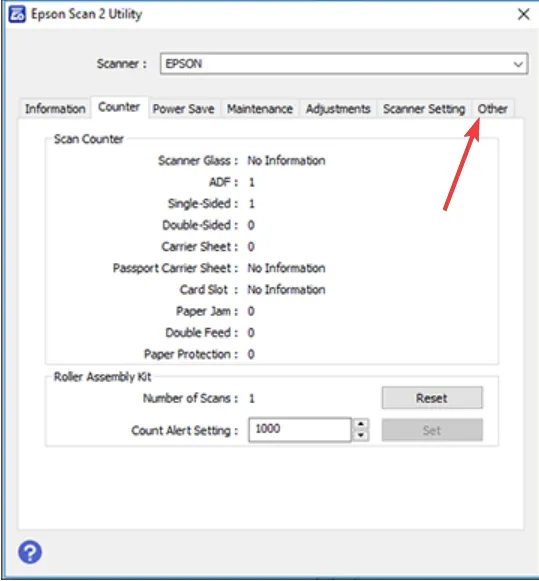
- Klicken Sie abschließend auf die Schaltfläche „Zurücksetzen“ und warten Sie, bis der Vorgang abgeschlossen ist.
Wenn Sie den Epson Scan 2-Fehler E425-B101 nach der Aktualisierung Ihrer Treiber immer noch nicht beheben können, müssen Sie die Software zurücksetzen. Dies wird dazu beitragen, potenzielle Störungen zu beseitigen, die das Problem verursachen könnten.
Neben der Registerkarte „Andere“ oben können Sie auch die Registerkarte „Zähler“ zurücksetzen.
4. Wenden Sie sich an den Epson-Support
Wenn sich alle oben genannten Lösungen bei der Behebung des Epson Scan 2-Fehlers E425-B101 als erfolglos erweisen, müssen Sie sich an den Epson-Support wenden . Das Problem liegt möglicherweise außerhalb Ihrer Software und erfordert technischen Support.
Dort haben Sie alles, was Sie brauchen, um dieses Problem endgültig zu beheben. Mit den Informationen in dieser Anleitung sollten Sie in der Lage sein, die Scansoftware wieder einwandfrei funktionieren zu lassen.
Teilen Sie uns gerne in den Kommentaren unten mit, welche Lösung Ihnen bei der Behebung dieses Problems geholfen hat.



Schreibe einen Kommentar